1、点击搜索点击上面的【搜索】。
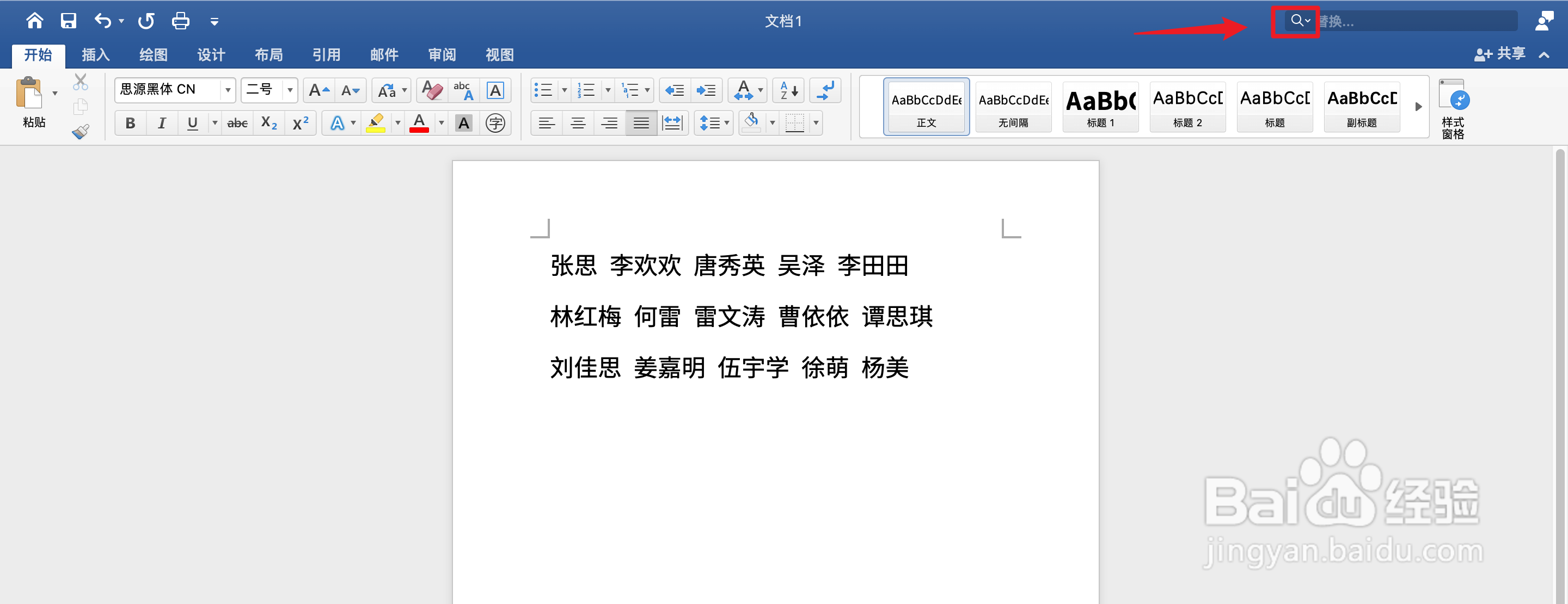
2、点击选项弹出浅灰色框,点击【在提要栏中列出匹配项】选项。
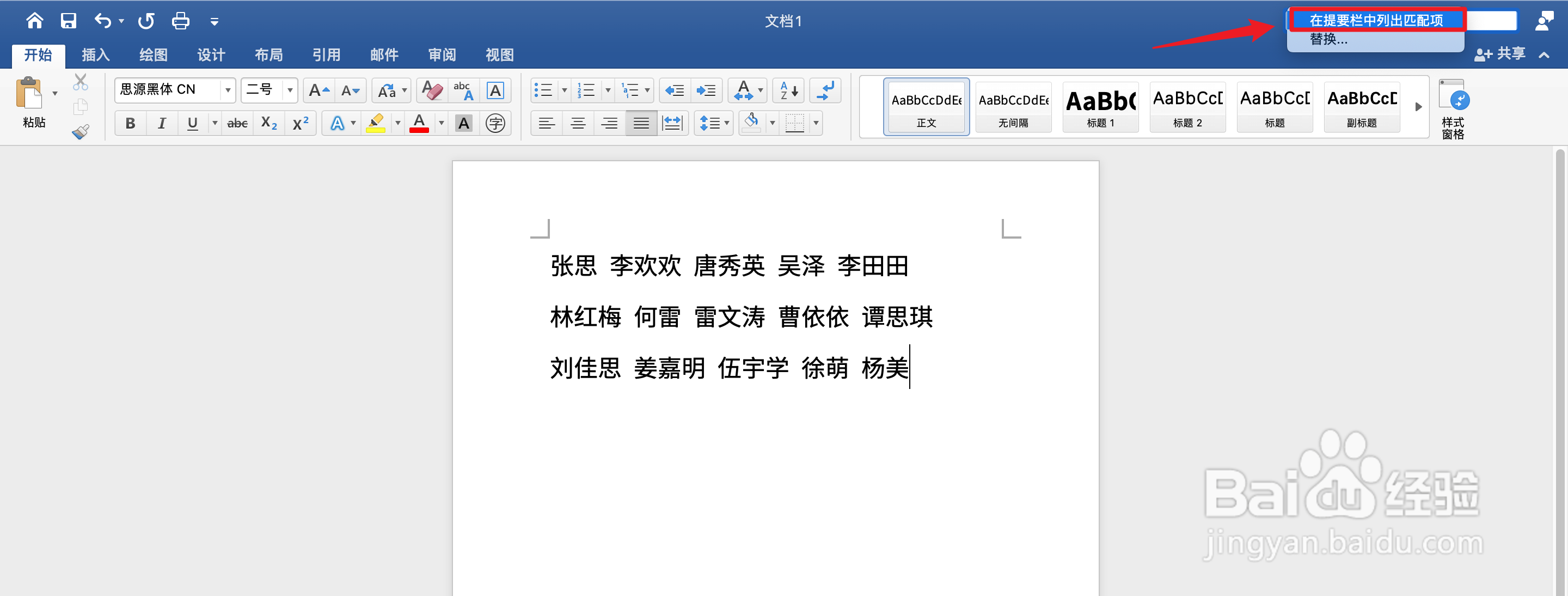
3、点击设置点击左边的【设置】。
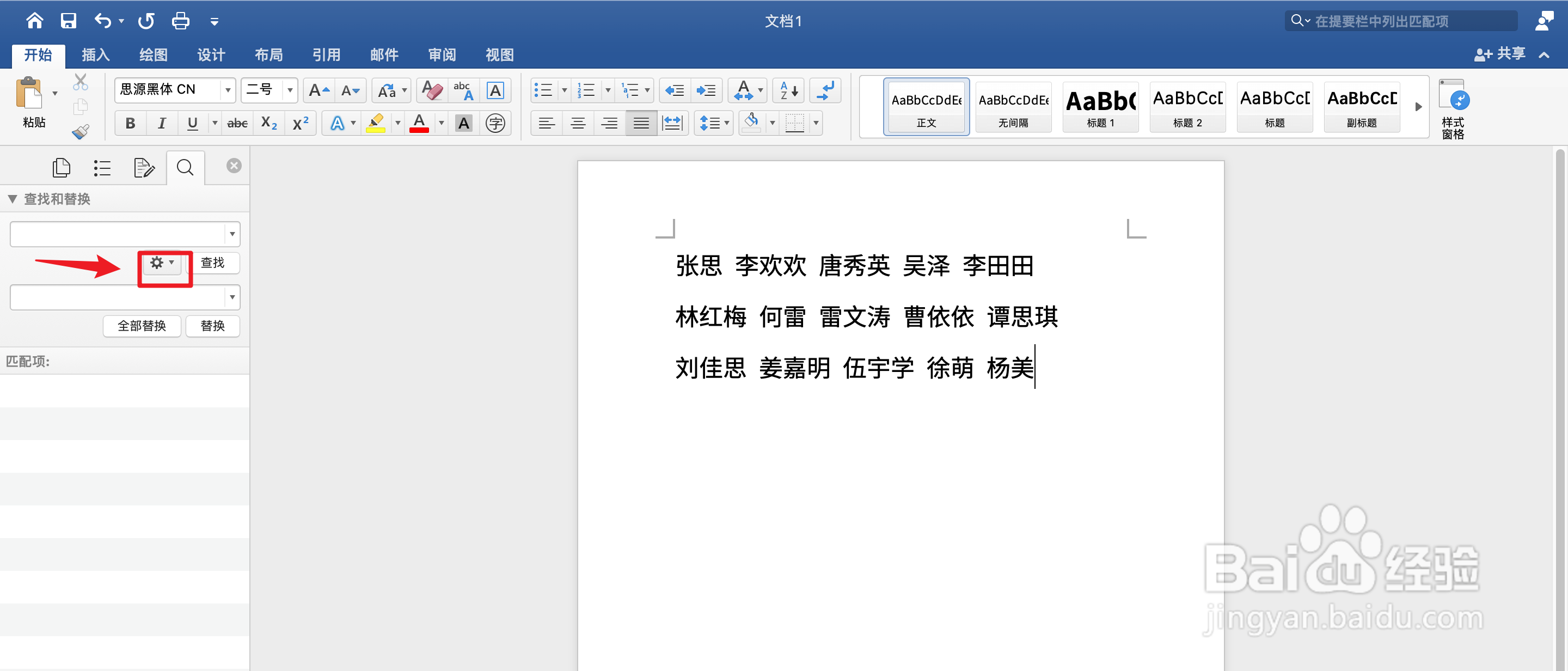
4、点击高级查找和替换弹出浅灰色框,点击左边的【高级查找和替换】。
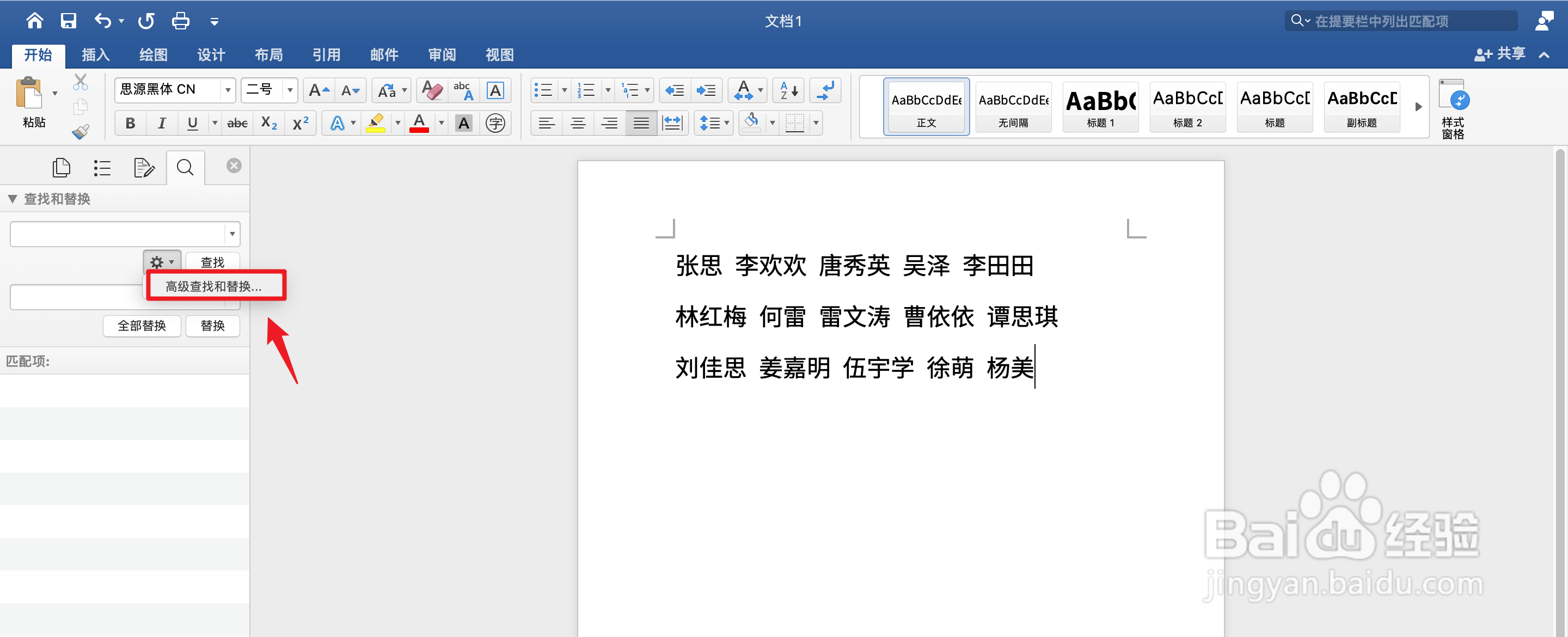
5、输入查找内容输入需要的查找内容:<(?)(?)>。

6、勾选选项勾选【突出显示找到的所有项】选项。
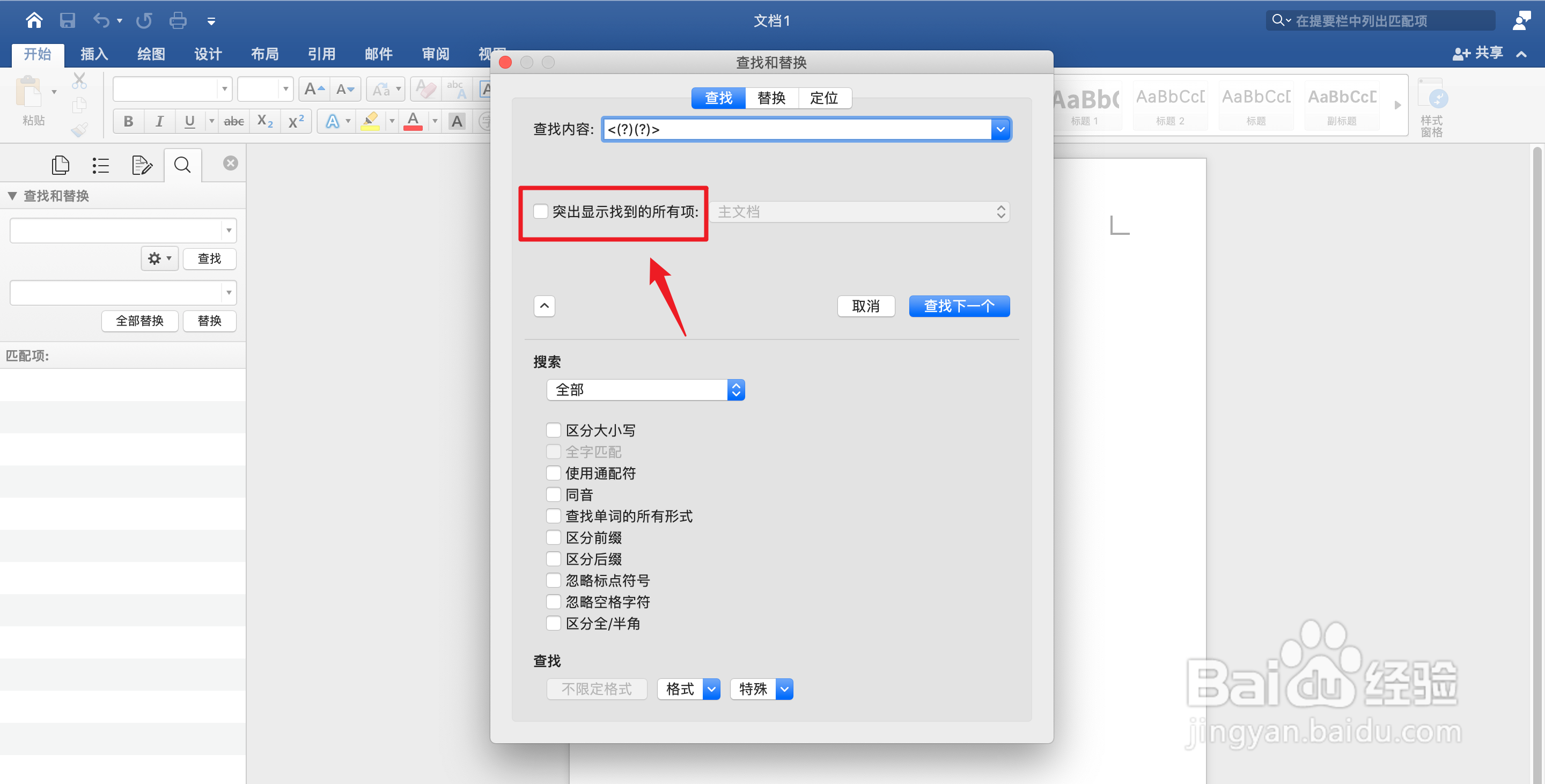
7、勾选使用通配符勾选下面的【使用通配符】。
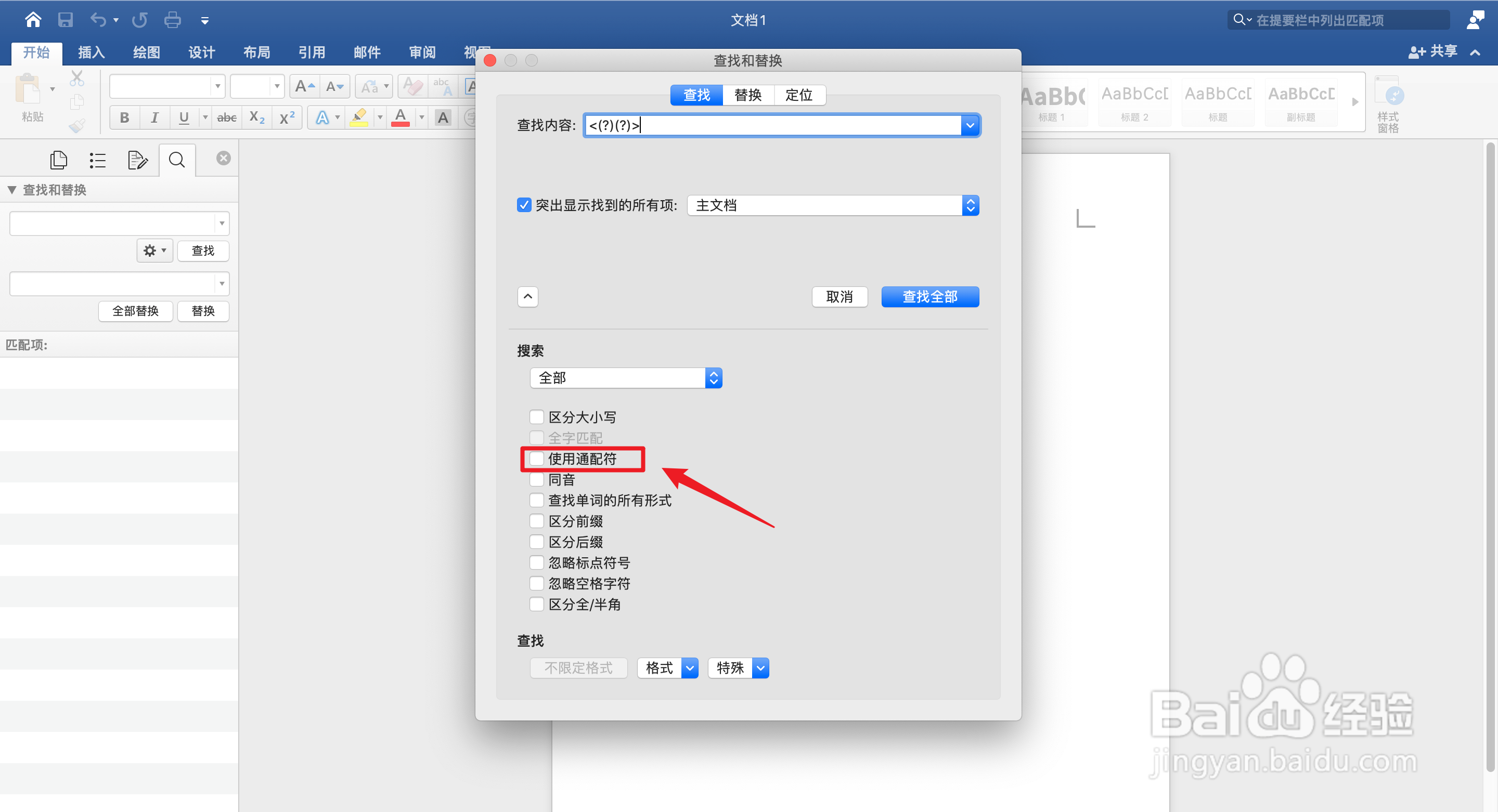
8、点击查找全部点击上面的【查找全部】。
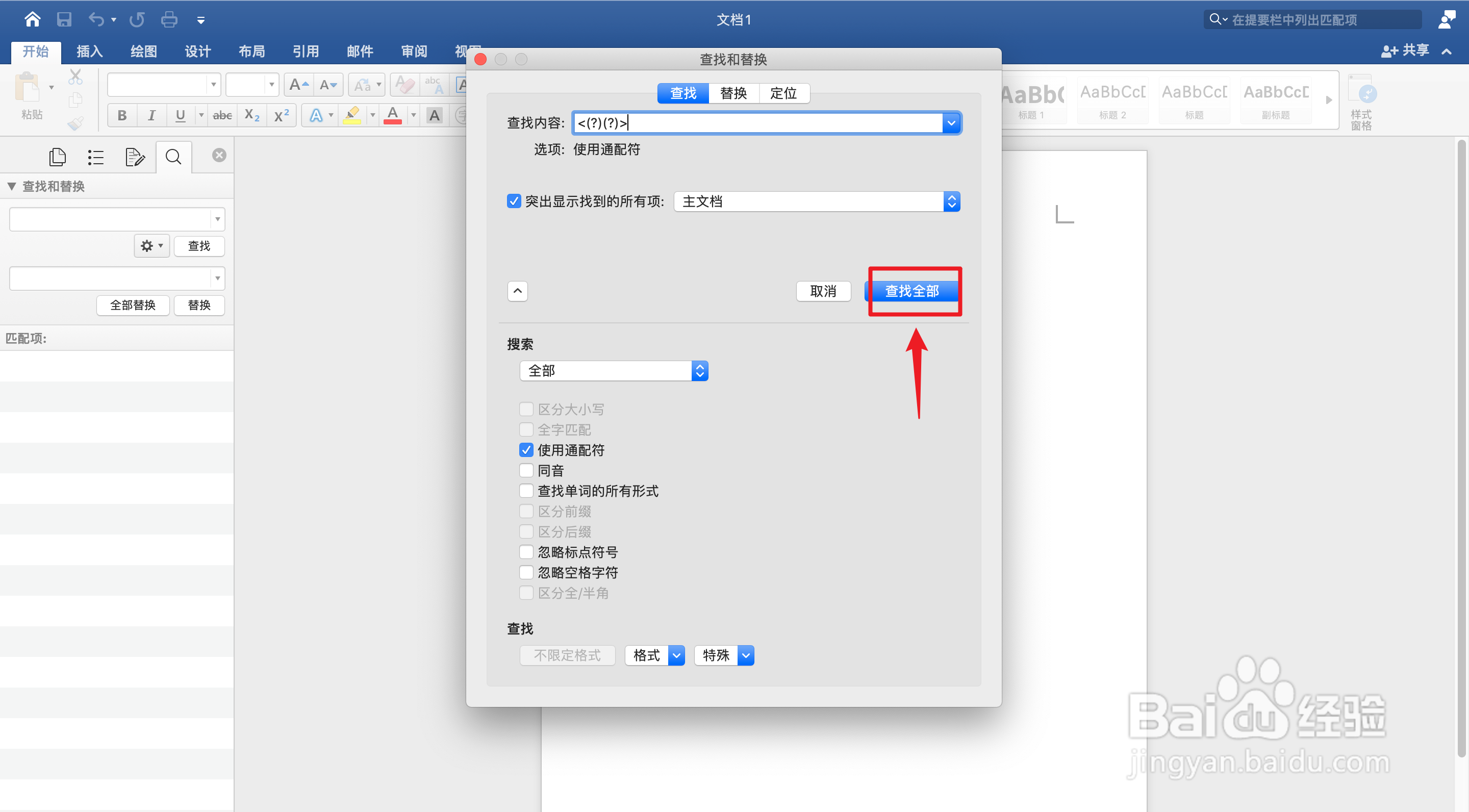
9、点击适应文字点击上面的【适应文字】。
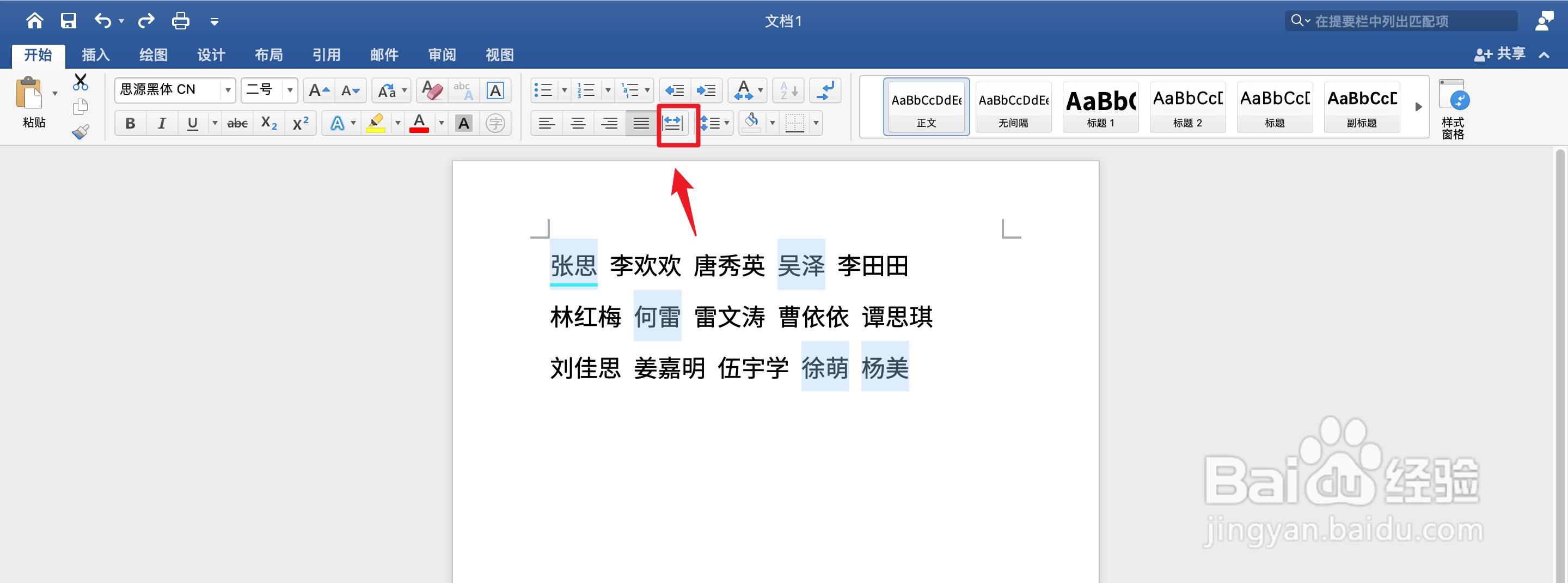
10、输入文字宽度输入文字需要的宽度:3字符。

11、点击确定点击右下角的【确定】。

12、操作完成word文档瞬间对齐姓名操作已完成。

